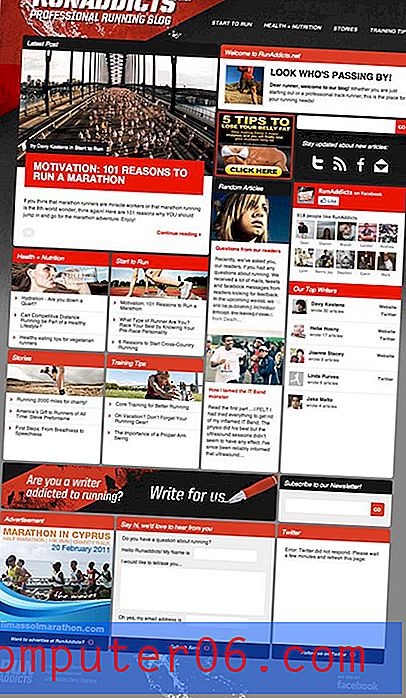Comment arrêter les notifications par e-mail depuis Google Agenda
Google Agenda est une méthode impressionnante et addictive pour gérer votre emploi du temps. La possibilité de l'intégrer au reste de vos produits Google, tels que votre adresse e-mail Gmail, vous permet de vous souvenir facilement de tout événement ou occasion sans avoir à vous en souvenir vous-même. De plus, si vous avez un smartphone, le calendrier peut être intégré à votre appareil pour afficher des rappels que vous avez un événement qui approche. Vous pouvez même configurer votre calendrier pour vous envoyer une notification par e-mail si votre téléphone peut accéder à votre compte de messagerie, mais pas à votre calendrier Google. Malheureusement, pour beaucoup de gens avec des téléphones intelligents compatibles, cela peut entraîner l'envoi simultané de deux notifications via la notification de calendrier et par e-mail. Mais il n'y a aucune raison de continuer à être gêné par ce système, car il est très facile d' arrêter les notifications par courrier électronique de Google Agenda .
Comment désactiver ou désactiver les notifications de Google Agenda
Le système de notification de Google Agenda est en fait très personnalisable, vous permettant de configurer les types de notifications que vous souhaitez recevoir, combien de temps avant l'événement que vous souhaitez être rappelé et vous permettant également de supprimer ou d'ajouter des paramètres de notification à tout moment.
Les paramètres par défaut du calendrier n'incluent en fait aucun rappel d'événement mais, si vous êtes comme moi, la première fois que vous avez su qu'ils étaient une option, vous avez probablement avancé et les avez configurés tout de suite. J'avais en fait configuré mes paramètres de notification Google Agenda bien avant d'avoir un téléphone intelligent et je ne savais pas qu'ils pouvaient être ennuyeux jusqu'à ce que je les utilise depuis un certain temps.
Pour commencer à désactiver vos notifications Google Agenda, vérifiez que vous êtes connecté à votre compte Google. Ensuite, accédez à calendar.google.com pour accéder à votre calendrier.
À gauche de la fenêtre se trouvent tous les calendriers associés à votre compte Google, alors cliquez sur la flèche déroulante à droite de celui pour lequel vous souhaitez désactiver les notifications, puis cliquez sur Notifications .

Sur cet écran, vous trouverez toutes les options de configuration des notifications et des rappels d'événements pour votre agenda Google.
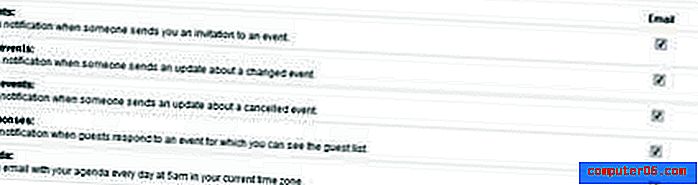
Cliquez sur la case sous la colonne E - mail pour chaque type de notification que vous souhaitez désactiver. Vous pouvez également désactiver les rappels dans la section supérieure de cette fenêtre en cliquant sur le lien de suppression à droite du paramètre de rappel.

Une fois que vous avez terminé les paramètres de cette page, cliquez sur le bouton Enregistrer en haut de la fenêtre pour appliquer vos modifications.
Si vous souhaitez modifier plusieurs calendriers, veillez à modifier également les notifications pour chacun d'eux en suivant la même procédure ci-dessus.